答案:VSCode通过调试器集成与语言专用工具结合实现性能监控。具体包括利用内置调试器观察调用栈和变量,结合Node.js的V8 Inspector、Python的cProfile+snakeviz、Java的JFR/JMC等工具进行CPU、内存、火焰图分析,借助Chrome DevTools或第三方可视化工具解读数据,定位热点函数与内存泄漏,最终在统一IDE环境中完成性能瓶颈的发现与优化。
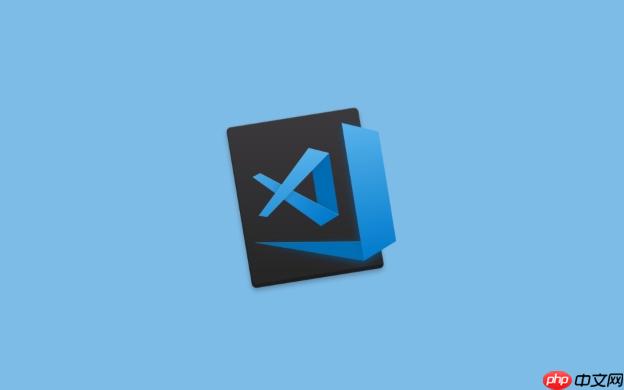
通过VSCode进行实时代码性能监控,核心在于利用其强大的调试器集成能力,结合特定语言的内置分析工具或社区开发的性能分析扩展。这通常意味着在调试会话中,除了观察变量和调用栈,我们还能启动更深度的性能采样,比如CPU使用率、内存分配、函数调用耗时等,从而直观地发现代码中的性能瓶颈。
解决方案
在VSCode中实现实时代码性能监控,通常需要结合以下几种策略:
-
利用内置调试器: VSCode的调试器是性能监控的基础。在调试模式下运行代码,你可以随时暂停执行,检查当前调用栈、变量状态,这本身就是一种定位问题的方式。对于一些简单的性能问题,比如某个循环意外地执行了太多次,或者某个函数被频繁调用,通过观察调用栈和变量变化就能有所察觉。
-
集成语言特定的性能分析工具:
- JavaScript/Node.js: VSCode对Node.js的调试支持非常出色。你可以直接在
launch.json
配置中添加
"runtimeArgs": ["--inspect-brk"]
或
--inspect
,启动Node.js的V8 Inspector。之后,在Chrome浏览器中打开
chrome://inspect
,连接到你的Node.js进程,就能利用Chrome DevTools强大的Performance面板进行实时的CPU分析、内存快照、火焰图等。这其实是把VSCode的调试启动能力和Chrome DevTools的专业分析能力结合起来。
- Python: Python有
cProfile
这样的内置性能分析模块。虽然VSCode没有直接的图形化
cProfile
集成,但你可以在终端运行带
cProfile
的代码,并将结果输出到文件,再使用如
snakeviz
(一个可视化工具)这样的第三方工具在浏览器中查看火焰图或调用树。VSCode的Python扩展允许你在调试配置中运行脚本,你也可以尝试在调试前先生成
cProfile
数据,然后在VSCode中查看生成的报告文件。
- Java: 对于Java,VSCode的Java扩展提供了基本的调试功能。更深度的性能分析通常会依赖于JVM自带的JFR(Java Flight Recorder)或JMX(Java Management Extensions),以及外部工具如VisualVM、JProfiler等。VSCode可以作为启动和管理Java进程的入口,但性能数据的收集和可视化可能需要跳转到这些专业的Java性能分析工具。
- JavaScript/Node.js: VSCode对Node.js的调试支持非常出色。你可以直接在
-
使用VSCode扩展:
- Resource Monitor类: 有一些扩展(例如“Resource Monitor”或“Process Explorer”)可以显示当前系统或VSCode进程的CPU、内存使用情况。虽然这更多是系统层面的监控,但当你的代码导致资源飙升时,它能提供初步的警示。
- 语言特定的Profiler集成: 少数语言或框架可能有专门的VSCode扩展,能直接在IDE内提供性能分析的UI。但这相对较少,多数还是依赖于外部工具或浏览器集成。
VSCode中有哪些核心功能或扩展可以帮助我进行代码性能分析?
坦白说,VSCode本身作为一个通用代码编辑器,其核心在于强大的调试器和丰富的扩展生态。它不像一些全功能IDE那样,内置了开箱即用的、图形化的性能分析器。但它的开放性恰好是优势。
核心功能方面:
- 调试器(Debugger): 这是基石。在调试会话中,你可以设置断点、单步执行、观察变量、查看调用栈。通过观察代码执行路径和变量状态,我们能初步判断哪些代码块耗时较长或存在不必要的计算。比如,一个循环里如果反复进行IO操作,或者创建大量临时对象,在单步调试时你就能感知到它的“慢”。
- 集成终端(Integrated Terminal): 很多语言的性能分析工具都是命令行工具。通过VSCode的集成终端,你可以直接运行这些工具,比如Python的
python -m cProfile your_script.py
,或者Node.js的
node --prof your_script.js
,然后处理输出结果。
- 输出面板(Output Panel)和调试控制台(Debug Console): 它们可以显示程序运行时的日志输出、警告或错误信息。一些性能分析工具也会将分析结果以文本形式输出到这里,虽然不直观,但至少能获取数据。
扩展方面:
- Python:
Python
扩展本身提供了强大的调试功能。虽然它没有内置的
cProfile
可视化,但可以让你轻松启动调试会话。结合如
snakeviz
这类外部工具,将
cProfile
生成的数据可视化,效果会很好。
- JavaScript/TypeScript:
JavaScript Debugger (Nightly)
或内置的
JavaScript Debugger
扩展,是连接V8 Inspector的关键。一旦连接,Chrome DevTools的Performance、Memory面板就是你的主战场,那里的火焰图、调用树、内存快照等才是真正的实时性能监控利器。
- Resource Monitor类扩展: 例如搜索“CPU usage”或“memory monitor”,你会找到一些扩展,它们能在状态栏或侧边栏实时显示当前VSCode进程或整个系统的CPU/内存占用。这对于发现资源泄露或高CPU消耗的程序很有用,尽管它不是直接的代码级别性能分析。
说到底,VSCode更多是扮演一个“调度中心”的角色,它帮你启动程序、连接调试器,然后将具体的性能分析工作交由更专业的工具来完成,无论是语言内置的,还是浏览器提供的,亦或是第三方命令行工具。
如何解读VSCode性能监控数据,并定位代码瓶颈?
解读性能数据并定位瓶颈,这其实是个技术活,它要求你对编程语言的运行时、数据结构和算法都有一定的理解。在VSCode环境中,我们能接触到的数据主要是:
- 调用栈(Call Stack): 在调试器中暂停时,调用栈会显示当前代码执行的路径。如果某个函数反复出现在调用栈的深处,或者某个函数被频繁调用,那它很可能就是热点函数。
- CPU使用率图(来自外部工具,如Chrome DevTools Performance面板): 这是一条时间轴,显示了CPU在不同时间点上的活动。你需要关注那些CPU占用率长时间处于高位的区域。
- 火焰图(Flame Graph): 这是最直观的性能分析工具之一。火焰图的X轴代表时间或采样次数,Y轴代表调用栈的深度。每个矩形代表一个函数调用,宽度越宽,表示该函数及其子函数占用的CPU时间越多。
- 定位瓶颈: 寻找那些“宽而平”的矩形,尤其是位于顶部的。如果一个函数自身很宽,但它的子函数很窄,说明大部分时间花在了这个函数内部的计算上。如果一个函数很宽,并且有很多宽的子函数,那么这个函数的瓶颈可能在其内部的某个子调用。
- 注意颜色: 颜色通常表示不同的模块或文件,但对于火焰图本身,宽度和深度才是关键。
- 调用树(Call Tree): 与火焰图类似,但以树状结构展示函数调用关系及其耗时。它通常会给出每个函数的“自身耗时”(Self Time)和“总耗时”(Total Time)。
- 自身耗时: 函数内部执行代码所花费的时间,不包括它调用的其他函数。
- 总耗时: 函数自身执行时间加上它所调用的所有子函数的时间。
- 定位瓶颈: 优先关注自身耗时高的函数,因为这表示它内部的逻辑效率低下。如果一个函数的总耗时很高,但自身耗时很低,那说明它的瓶颈在于它调用的某个子函数。
- 内存快照(Memory Snapshot): 用于分析内存使用情况,尤其是在发现内存泄漏时非常有用。你可以捕获程序不同时间点的内存快照,然后对比它们,找出哪些对象在持续增长,且没有被垃圾回收。这通常通过分析对象保留树(Retainers Tree)来完成。
定位瓶颈的实际步骤:
- 复现问题: 确保你能在可控的环境下稳定地复现性能问题。
- 启动监控: 使用上述提到的工具(如Node.js的V8 Inspector,Python的
cProfile
)启动性能监控。
- 执行关键操作: 运行导致性能问题的代码路径。
- 收集数据: 停止监控并收集分析数据。
- 分析数据:
- 从宏观到微观: 先看整体的CPU/内存使用趋势,找到峰值或持续高位。
- 聚焦热点: 利用火焰图或调用树,找出那些占用CPU时间最长的函数或代码块。
- 深入细节: 对于识别出的热点函数,深入其内部逻辑,分析是算法复杂度问题、不必要的重复计算、频繁的IO操作,还是大量临时对象的创建。
- 内存分析: 如果是内存问题,对比内存快照,找出哪些对象持续增长,分析其引用链。
- 优化与验证: 根据分析结果修改代码,然后再次进行性能监控,验证优化效果。
这个过程往往是迭代的,不是一次就能完美解决。有时,一个瓶颈解决后,另一个新的瓶颈又会浮现出来。
在不同编程语言中,VSCode性能监控有哪些具体实践和注意事项?
尽管VSCode的界面是统一的,但不同编程语言的运行时特性和生态工具决定了性能监控的具体实践会有所差异。
1. JavaScript / TypeScript (Node.js / 浏览器环境):
- 实践:
- Node.js: 在
launch.json
中配置
"runtimeArgs": ["--inspect"]
或
--inspect-brk
,启动调试。然后打开Chrome浏览器,访问
chrome://inspect
连接到Node.js进程。在Chrome DevTools的
Performance
面板进行录制,生成火焰图、CPU使用率图。
Memory
面板用于堆快照和内存泄漏分析。
- 浏览器: 直接在浏览器中打开DevTools(F12),
Performance
和
Memory
面板功能强大。VSCode可以作为代码编辑和调试的入口,但具体的性能分析在浏览器DevTools中完成。
- Node.js: 在
- 注意事项:
- V8 Inspector是JS性能分析的核心,理解其工作原理(采样、事件循环)很重要。
- 对于Node.js,考虑使用
0x
这样的工具,它能自动化生成火焰图,并直接在浏览器中打开。
- 注意区分同步和异步操作的性能影响,异步操作的火焰图可能需要一些经验来解读。
2. Python:
- 实践:
-
cProfile
模块:
这是Python内置的性能分析器。你可以在VSCode的终端中运行python -m cProfile -o profile_output.prof your_script.py
。
- 可视化: 生成
.prof
文件后,使用
snakeviz
(
pip install snakeviz
)在浏览器中可视化:
snakeviz profile_output.prof
。它能提供交互式的火焰图和调用树。
-
line_profiler
:
对于更细粒度的行级别性能分析,可以使用line_profiler
。在VSCode中配置调试任务,运行脚本并生成报告。
-
- 注意事项:
-
cProfile
的开销相对较小,但对于非常短小的函数,其自身开销可能影响结果。
- 解释型语言的性能瓶颈往往在IO、循环中的大量计算、不合适的算法或数据结构。
- 对于数值计算密集型任务,考虑使用
NumPy
、
SciPy
等C/Fortran优化的库,而不是纯Python实现。
-
3. Java:
- 实践:
- JFR (Java Flight Recorder) / JMC (Java Mission Control): 这是Oracle JVM自带的强大工具。你可以在VSCode中配置
launch.json
来启动JVM,并添加JFR相关的JVM参数(例如
-XX:StartFlightRecording=duration=60s,filename=myrecording.jfr
)。录制完成后,使用JMC(一个独立的Java应用程序)打开
.jfr
文件进行分析。
- VisualVM / JProfiler / YourKit: 这些是专业的JVM性能分析工具。VSCode可以启动Java应用程序,然后你可以将这些工具附加(attach)到运行中的JVM进程。它们提供更丰富的CPU、内存、线程、GC分析功能。
- JFR (Java Flight Recorder) / JMC (Java Mission Control): 这是Oracle JVM自带的强大工具。你可以在VSCode中配置
- 注意事项:
- Java的性能分析通常涉及JVM层面的复杂性,如垃圾回收(GC)、JIT编译、线程同步等。
- 性能分析工具本身会引入一定的开销(Profiling Overhead),在生产环境中使用时需要谨慎。
- 理解Java的内存模型(堆、栈、方法区等)对于分析内存泄漏至关重要。
通用注意事项:
- 环境一致性: 尽量在与生产环境相似的环境中进行性能测试和监控,避免因环境差异导致结果不准确。
- 关注真实负载: 模拟真实的用户请求或数据量,确保性能瓶颈是在实际场景下出现的。
- 迭代优化: 性能优化是一个迭代过程。每次优化后,重新进行测试和监控,验证效果,并寻找下一个瓶颈。
- 不要过度优化: 除非性能问题已经影响到用户体验或系统稳定性,否则不要盲目追求极致的性能,因为过度优化可能会增加代码复杂性和维护成本。
- 了解工具开销: 任何性能分析工具都会对被分析程序造成一定程度的性能影响,这被称为“Profiling Overhead”。在分析结果时要考虑这一点,尤其是在对时间敏感的代码段。
总之,VSCode作为开发环境,更多是提供了一个便捷的入口和调试能力。真正的实时代码性能监控,往往依赖于语言生态中更专业的外部工具,而VSCode则扮演了集成和调度的角色,让你能在熟悉的IDE环境中,更高效地利用这些专业工具。
vscode oracle javascript python java js node.js json node Python Java JavaScript typescript json chrome chrome devtools numpy scipy pip jvm Resource 循环 数据结构 栈 堆 线程 JS console 对象 事件 异步 ide vscode 算法 oracle 性能优化 ui 自动化


